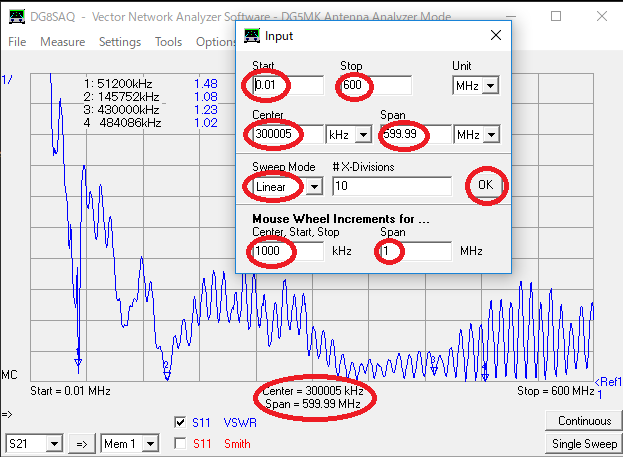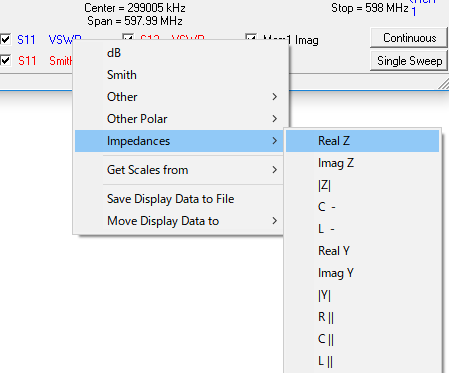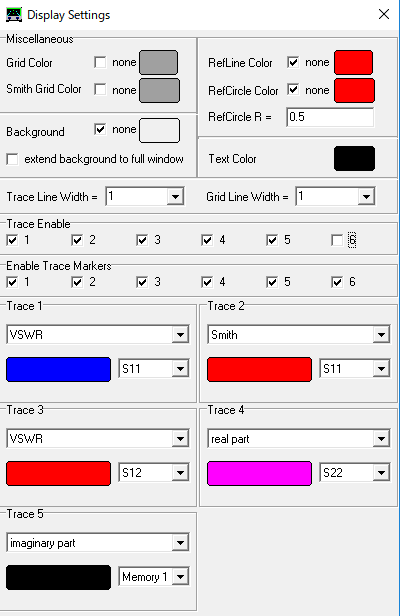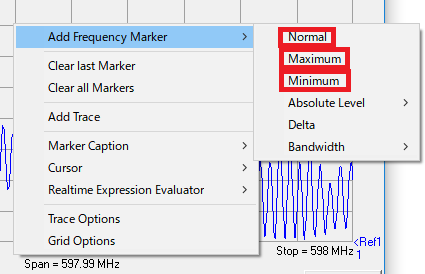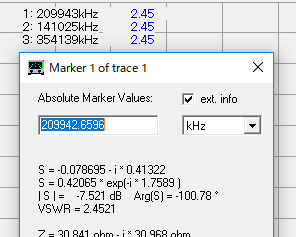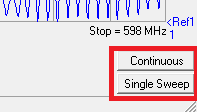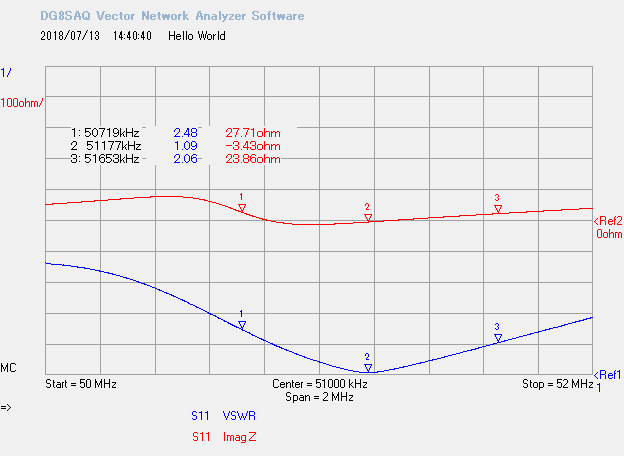FA-VA5 操作マニュアル - VNWAソフト連動操作編
(2018年7月11日時点)
Prepared by ICAS Enterprises
VNWAソフトの基本操作
マスターキャリブレーション後、実際の測定を行うことができます。ここでは、基本的なVNWA操作を説明致します。
尚、詳細操作方法に関しましては、弊社ではサポートを行っておりません。下記サイトより、英文HELPファイルをダウンロードされ、参照願います。
http://sdr-kits.net/DG8SAQ/VNWA/VNWA_HELP.pdf
測定周波数範囲の設定
測定する周波数範囲を決定します。あまり広い範囲ですと、測定用途にもよりますが、結果が読み取り辛くなりますので、適度な範囲に設定します。画面底部中央部の Center=又はSpan=上でダブルクリックしてください。「Input」画面が表示されます。
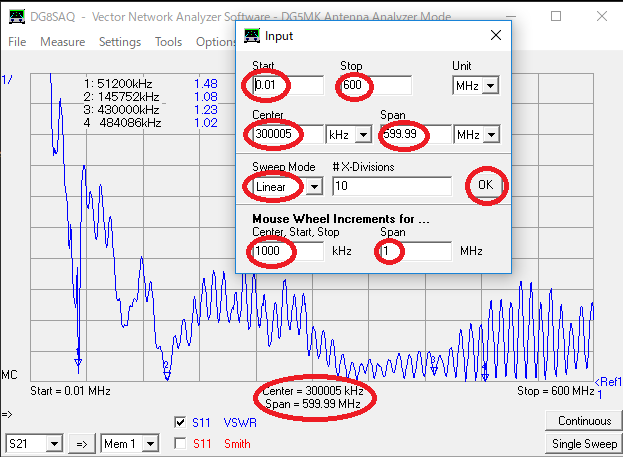
Start: スィープ開始周波数を指定します。
Stop: スィープ終了周波数を指定します。
Center: 上記設定を使用しない場合は、中央周波数を設定します。
Span: 中央周波数を基にスパンを設定します。
Seep Mode: Linear (直線)、Log(対数)のうち、見やすい方に設定します。
Mouse Wheel Increments for:
Center, Start, Stop: 画面底部中央のCenter上にカーソルを合わせた場合、マウスホイールで増減させる周波数単位を設定します。
Span:
画面底部中央のSpan上にカーソルを合わせた場合、マウスホイールで増減させる周波数単位を設定します。
トレースの追加
「S11 VSWR」等表示されている部分で右クリックすると、「Add Trace」と表示されます。クリックすると、トレースが追加されます。最大6個までトレースを表示可能です。
トレースの設定
●「S11 VSWR」と表示されている上にカーソルを合わせ、クリックすると、左側のボクスのチェックが消えます。もう一度クリックすると、チェックが入り、トレース表示が有効になります。
●「S11」以外の表示になっている場合は、カーソルを合わせ、右クリックし、ドロップダウンリストから「S11」を指定してください。(FA-VA5は、S11のみ測定可能です。)
●「VSWR」の部分ですが、測定する項目を指定します。カーソルを合わせ、右クリックし、ドロップダウンリストから項目を選択してください。例: dB, smith, impedance->Real Z等
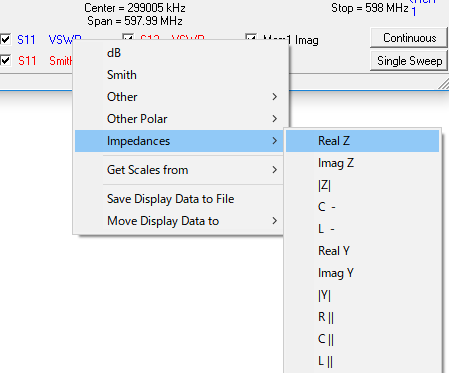
●トレースは、別途異なった色に設定可能です。「S11 VSWR」上でダブルクリックすると、下記画面が表示されます。お好みの色に設定してください。
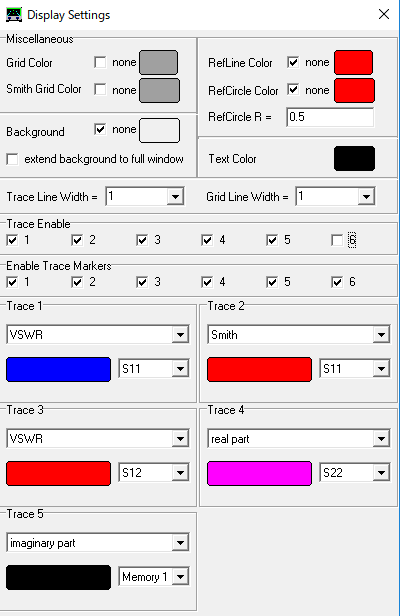
マーカーの設定
マーカーにより指定した周波数におけるDUT(被測定物)の特性を表示するには、マーカーを画面上に追加する必要があります。
カーソルを格子が表示されている画面上に移動し、右クリックします。 「Add Frequency Marker」にカーソルを移動すると、右にドロップダウンリストが表されます。
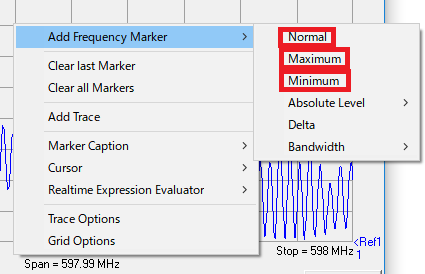
Normal: 任意の位置にマーカーが表示されます。
Maximum: 最大値にマーカーが自動的に移動します。
Minimum: 最小値にマーカーが自動的に移動します。
任意マーカーの周波数設定:
マーカー値が画面上に表示されます。周波数上にカーソルを移動し、左クリックしたままドラッグすることで場所を移動することができます。又、周波数の右に表示されている測定値上でダブルクリックすることで周波数を直接指定することが可能です(任意マーカーのみ)。
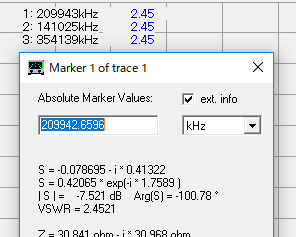
測定開始
スィープを開始するのは、画面右下にあるボタンをクリックします。
Continuous: 連続スィープ
Singel Sweep: スィープ 1回のみ
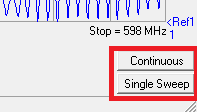
50MHz帯のアンテナを測定した場合の参考画面
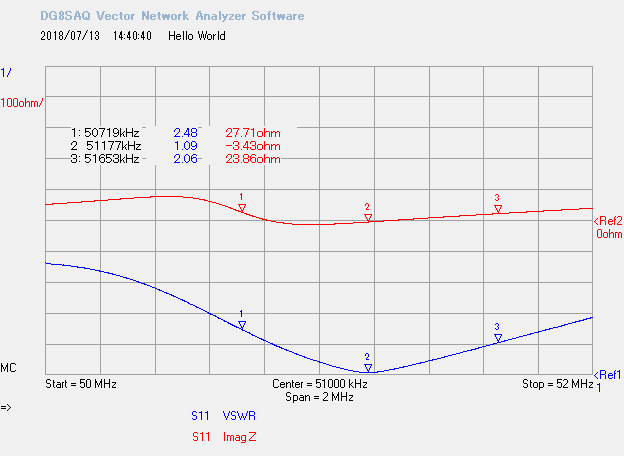
測定例を参考に、色々お試しください。(随時例を追加していく予定です。)
測定例
VNWA英文ヘルプファイル(PDF)
===END OF THE DOCUMENT===